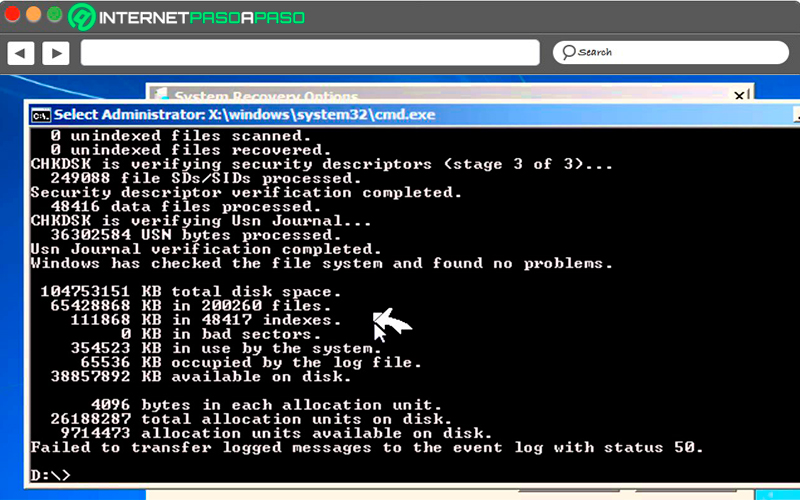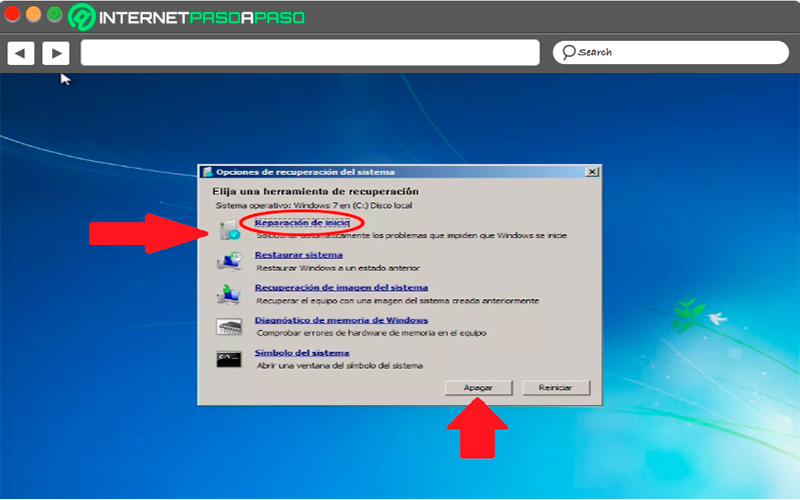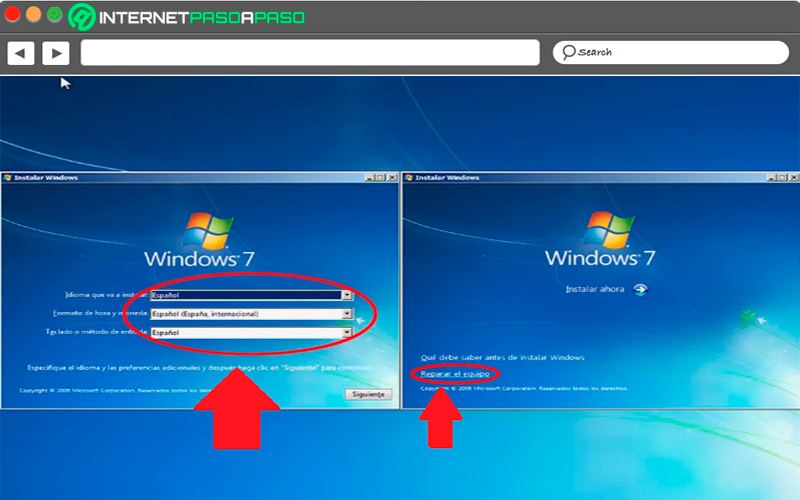Los ordenadores de Windows por lo general suelen presentar problemas al momento de arrancar o iniciar el sistema con normalidad, por lo que muchos de los usuarios suelen presentar inconvenientes al momento de querer utilizar dicho sistema operativo para llevar a cabo diferentes tipos de actividades.
Sin embargo, este no es el mayor problema de este daño, sino el poder encontrar o identificar el verdadero problema que está evitando que el equipo arranque correctamente. Poder identificar el problema te ayudará a solucionar correctamente el daño para que puedas volver a la normalidad y de esa manera utilizar la máquina sin contratiempos.
De acuerdo con esto, aquí te vamos a presentar cuales son las posibles causas de todo este inconveniente que afecta a los ordenadores del sistema operativo de Windows, así como cada uno de los métodos que puedes aplicar para intentar solucionar este fallo del SO, para ello sigue detalladamente todo lo que te enseñaremos a continuación:
¿Cuáles son los principales motivos por los que mi Windows 7 no arranca?
Por lo general, estos errores vienen asociado a diferentes tipos de daños, los más comunes son por daños en algunos de los componentes del sistema o bien sea porque tu ordenador tiene un virus o software malicioso que está afectando el funcionamiento de un archivo importante en SO. Todo estos detalles pueden afectar el arranque el mismo evitando así que el usuario pueda utilizar el equipo correctamente.
De acuerdo con esto aquí te enseñamos algunos de los motivos del porque se pueden originar estos tipos de fallos en W7:
Problemas de códigos
Uno de los problemas más frecuentes en estos casos es la famosa “Pantalla azul”, en este caso al encender el equipo la pantalla de tu monitor quedará en azul, esto suele estar asociado principalmente a los problemas de códigos en el sistema.
Pantalla negra
La pantalla negra es uno de los inconvenientes más clásicos en Windows, por lo general todo el monitor te aparecerá en negro y solo podrás ver el cursor flotando en ella. Este fallo suele originarse cuando se presenta un problema con un archivo en concreto, por lo que afecta directamente el funcionamiento del sistema operativo.
Presencia de virus
Tal cual como ya se mencionó anteriormente en muchas ocasiones los virus son los causantes de estos tipos de errores, por lo que lo más recomendables en estos casos es utilizar un software que te permite escanear el equipo en busca de virus o demás software maligno que pueda estar causándole algún daño.
Inconvenientes en la BIOS
Por lo general, cuando se realiza alguna modificación en el hardware o software la configuración de la BIOS puede llegar a verse afectada, por lo que se puede provocar determinadas incompatibilidades que pueden llegar a causar demoras en el arranque del SO, causando que el usuario no pueda usar la máquina con total normalidad.
Se haya modificado por error algún parámetro de W7
Otras de las razones de estos problemas es que en muchas ocasiones las personas sin los conocimientos necesarios o correctos en la informática modifican algunos parámetros en la configuración de Windows, por lo que pueden llegar a cambiar alguna de las configuraciones de arranque el equipo, causando que el mismo comience a funcionar de forma incorrecta al momento de iniciarse.
Problemas en la memoria RAM
Ten en cuenta que si tu memoria RAM está presentando fallos o problemas puede causar que tu máquina no funciones de la mejor manera, algunos de los daños que esto puede causar son los problemas al arrancar el sistema operativo, ya sea porque demore mucho en hacerlo o porque te aparecerá una pantalla en negro durante algunos minutos antes de aparecer el logo de W7.
Problemas en el disco duro
El disco duro es otro de los motivos que te pueden estar originando estos tipos de problemas, además se puede decir que es el componente que más problema te puede causar en el arranque del PC. Sin embargo, por suerte para todos nosotros este componente es muy fácil de reparar por lo que podrás reparar este inconveniente fácilmente.
Aprende paso a paso cómo solucionar el arranque de tu Windows 7
Conociendo cuales son las posibles causas de estos inconvenientes producidos en el arranque de W7, aquí te vamos a enseñar los diferentes métodos que puedes aplicar para intentar corregirlo y así comenzar a utilizar tu PC normalmente.
Para ello sigue detalladamente cada uno de los pasos que te enseñaremos a continuación:
Con el Reparador de Inicio
Una de las principales formas para intentar corregir este error de W7 es a través del reparador de inicio, ten en cuenta que al momento de hacer este procedimiento tu PC seguramente se reiniciará. Para esto es necesario quitar el CD o el USB de Windows que estés utilizando, esto evitará que el equipo no incide en ellos y pueda ejecutar la reparación automáticamente después del inicio.
Al llevar esto a cabo pueden generarse diferentes episodios dependiendo de cómo Windows se inicie correctamente:
- La herramienta de reparación puede ofrecer soluciones que debes confirmar manualmente para que se ejecuten correctamente, aquí debes seguir cada una de las instrucciones que te aparece en pantalla.
- También puede aparecer que en la reparación de inicio no se encuentra ningún tipo de fallo o no se puede corregir.
- El error producido se ha resuelto automáticamente.
Cuando todo el procedimiento haya terminado podrás ver una ventana donde se te informa el resultado de la operación, allí podrás ver si se ha efectuado exitosamente o no. Aquí debes hacer clic en “Finalizar”. Después de esto el ordenador se reiniciará y vas a volver a la ventana de “Recuperación del sistema”.
Con un CD o USB
Otro de los métodos disponibles es realizar la reparación desde un CD o un USB.
Para poder llevar a cabo este procedimiento será necesario que puedas contar con los siguientes tres aspectos:
- Un CD de instalación/recuperación de Windows 7, en el caso que el ordenador no cuente con un lector de CD, entonces debes crear un USB de arranque de W7.
- Debes tener un CD de reparación del sistema, esto lo puedes fabricar desde cualquier PC con Win7. Preferiblemente se te recomienda usar un equipo conocido para ello. Por lo tanto, debes crear un CD o USB de reparación según sea el caso.
- Una imagen ISO de Windows, esto lo puedes crear a partir de este enlace.
Una vez tenga esto listo, lo siguiente será realizar la reparación del arranque del sistema.
Para ello ejecuta cada uno de estos pasos:
- Lo primero será configurar tu PC, la misma la debes arrancar desde el CD o USB de instalación de reparación.
- Si estás utilizando un CD entonces debes esperar que te aparezca un mensaje similar al de “Presionar cualquier tecla para iniciar desde el CD” por lo tanto, debes pulsar cualquiera de las teclas de tu teclado, ten en cuenta que esto debes hacerlo rápidamente ya que si tardas mucho el PC no arrancará. Una vez presionada la computadora se reiniciará.
- Ahora si tienes que utilizar un USB de arranque, entonces te puede aparecer el mensaje o no, esto va a depender principalmente de cómo lo hayas grabado. Si te aparece el mensaje de que pulses una tecla, entonces debes hacerlo a tiempo para que se reinicie el equipo y puedas probarlo de nuevo. En el caso de no aparecer el mensaje, entonces debes esperar sin hacer nada hasta que el PC arranque desde el USB.
- Lo siguiente será esperar que Windows cargue sus archivos, esto puede demorar algunos minutos. Aquí no debes hacer absolutamente nada hasta que veas la imagen de seleccionar el idioma.
- Aquí debes verificar que el idioma que escojas sea el “Español” en caso que manejes otro idioma también lo puedes seleccionar. Una vez seleccionado debes hacer clic en “Siguiente”.
- Una vez hecho esto, debes localizar el enlace de “Reparar el equipo” ubicado en la parte inferior izquierda de tu pantalla. Debes seleccionar esta opción para poder acceder a la herramienta de recuperación.
Restaurando el sistema
En el caso que Windows no te quiera arrancar una muy buena opción para ello es restaurar el sistema, en muchas ocasiones Win7 no arranque debido a un driver defectuoso o a algún problema que está generando algún tipo de error en el funcionamiento del sistema.
Por lo tanto, una muy buena alternativa para intentar corregir esto es restaurar el sistema. Para ello debes hacer clic en la opción de “Recuperación” esto hará que se inicie el asistente para “Restaurar el sistema”. Allí debes seleccionar el punto de restauración que tengas de seguridad. Esto permitirá que Windows pueda comenzar a funcionar bien.
Restaurar imagen del sistema
En el caso que ninguno de los métodos explicados anteriormente te funcione, puedes restaurar la imagen del sistema. Sin embargo, es importante que tengas en cuenta que este método lo puedes utilizar únicamente si creaste un tipo especial de copia de seguridad de tu PC antes de Windows te comenzará a generar problemas.
Al ejecutar este procedimiento Win7 te volverá a funcionar normalmente sin ningún tipo de inconveniente. Para ello es necesario que conectes el disco duro o introduzcas el DVD donde se encuentra guardada la imagen del sistema.
Después debes seguir cada una de las siguientes instrucciones:
- Lo primero será crear la imagen del sistema.
- Después debes crear una copia de seguridad con Windows Easy Transfer y continuar cada una de las instrucciones que te van apareciendo en pantalla.
Diagnóstico de memoria
En muchas ocasiones los problemas o inconvenientes que se generan al momento de arrancar el sistema se pueden generar por fallos de la memoria RAM. Sin embargo, esta opción puedes revisarla, ya sea seleccionando una nueva ventana donde debes reiniciar tu PC para que se realice la comprobación del funcionamiento del PC.
Ten en cuenta que para poder ejecutar este diagnóstico será necesario modificar la configuración de la secuencia del arranque, este se debe efectuar a través del disco duro y no desde el USB o CD de instalación/reparación. Esto debes modificarlo antes de reiniciar la computadora para que se realice el diagnóstico de la memoria RAM.
Mi Windows 7 sigue sin arrancar ¡Usa el Símbolo del Sistema para recuperar tus datos!
En el caso que hayas probado todos los métodos anteriores y con ninguno hayas tenido un resultado positivo, vas a tener la posibilidad de recuperar cada uno de tus datos y archivos valiosos almacenados en el ordenador. Todos estos archivos vas a poderlos almacenar en una memoria USB para que después puedas pasarlo a otro ordenador que si funcione correctamente.
Para poder recuperar toda esta información a pesar de que el PC no arranque, vas a tener que hacer uso de la herramienta de “Símbolo de sistema”, la misma te permite recuperar los datos como archivos y carpetas para ponerlos a salvo en una memoria externa. Esto te permitirá sacar toda la información necesaria allí almacenada para después reinstalar desde cero Windows 7 nuevamente y de esa manera volver a tener el funcionamiento de tu equipo o en tal caso instalar una versión más reciente.